Zorin OS è una distribuzione Linux basata su Ubuntu. Il suo obiettivo finale è fornire agli utenti Windows e macOS un'alternativa Linux. Il sistema operativo Zorin è potente, veloce e sicuro; è piuttosto difficile per i tracker tenere traccia delle attività nel tuo sistema operativo. La maggior parte degli utenti ama Zorin per la sua abilità nella privacy.
Perché Zorin OS? Questa domanda è stata posta dalla maggior parte degli utenti, quindi l'essenza di questo tutorial. Siamo qui per darti la recensione ideale del perché dovresti optare per il sistema operativo Zorin.
Recensione del sistema operativo Zorin
Perché Zorin è un'alternativa Linux per utenti Windows e Mac??
Dando un'occhiata al sito Web di Zorin OS, è evidente da questo cosa aspettarsi da questo sistema operativo: un layout che ricorda Windows e macOS.
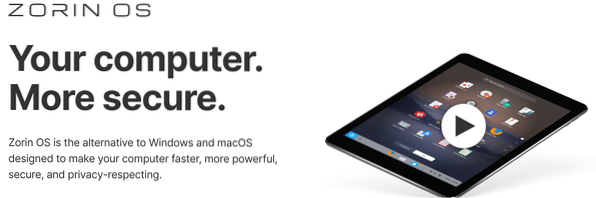
Zorin OS è dotato di layout integrati dei sistemi operativi menzionati. Se sei un utente macOS, Zorin OS ha un layout macOS, rendendo il tuo lavoro molto più gestibile.
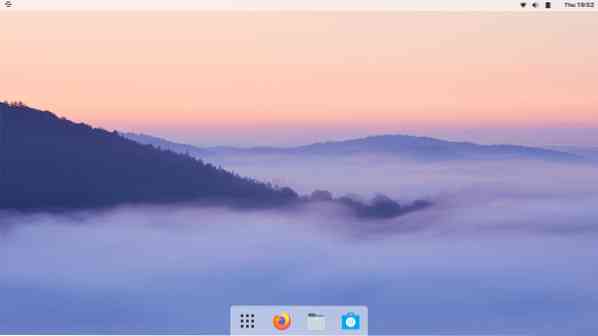
Per gli utenti Windows, il sistema operativo Zorin ha il layout Windows-Modern e Windows-Classic per soddisfare le tue esigenze. La differenza tra questi layout è la loro interfaccia. Il layout classico riflette Windows XP, mentre il layout moderno implica l'interfaccia di Windows 10/8.
Una cosa buona per i migratori di Windows al sistema operativo Zorin è che il layout predefinito è il sistema operativo Windows. Quindi quando si passa a Zorin, non è necessario modificare affatto il layout.
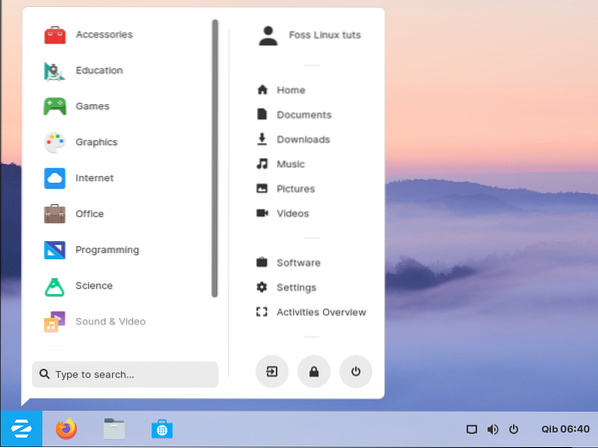
La genialità dei driver NVIDIA
La maggior parte degli utenti lo definisce "lavorare fuori dagli schemi".' Questo perché Zorin OS rende l'installazione dei driver NVIDIA molto più semplice e gestibile. L'ultima versione di Zorin, come Zorin OS 15, offre all'utente la possibilità di installare la grafica NVIDIA durante l'installazione di Zorin sul computer.
Zorin ti semplifica la vita poiché anche quando non riesci a installare i driver NVIDIA durante l'installazione, puoi installarli rapidamente utilizzando l'applicazione Software e aggiornamenti.
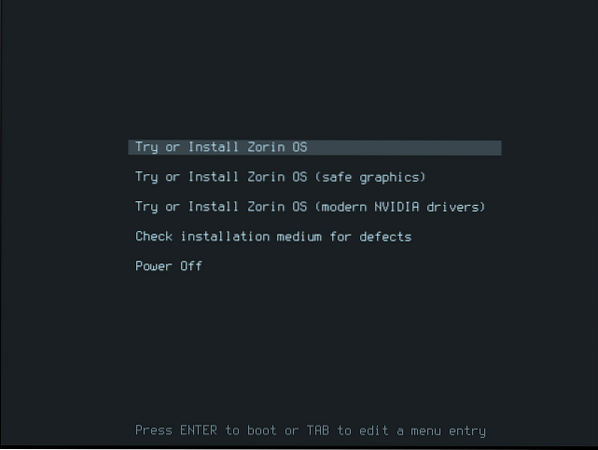
Giocare su Zorin
Zorin è tra le migliori distribuzioni del sistema operativo Linux per i giocatori. Con l'aiuto del centro software Zorin OS, è possibile installare facilmente applicazioni come Steam. I giocatori sanno che qualsiasi sistema operativo che non supporta Steam è una zona vietata. Di seguito un'immagine di Steam su Zorin Software Center.
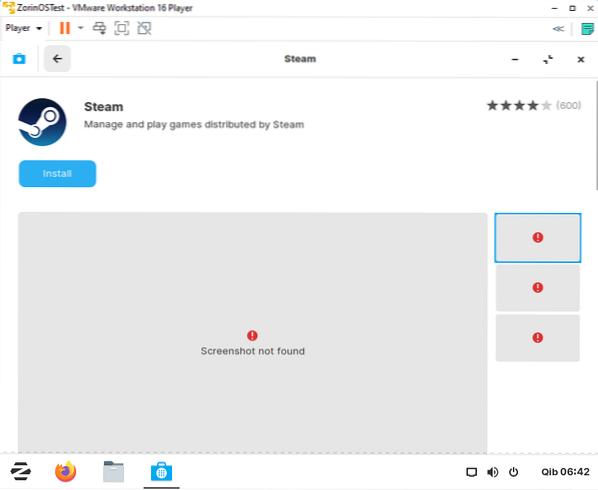
Il Centro Software Zorin
Zorin OS ha un centro software dove è possibile installare applicazioni. Il centro software è buono poiché dispone di software proprietario open source e utilizzato prevalentemente a portata di clic. Tutto ciò che serve per installare qualsiasi software è cercarlo nel centro software e premere il pulsante di installazione.
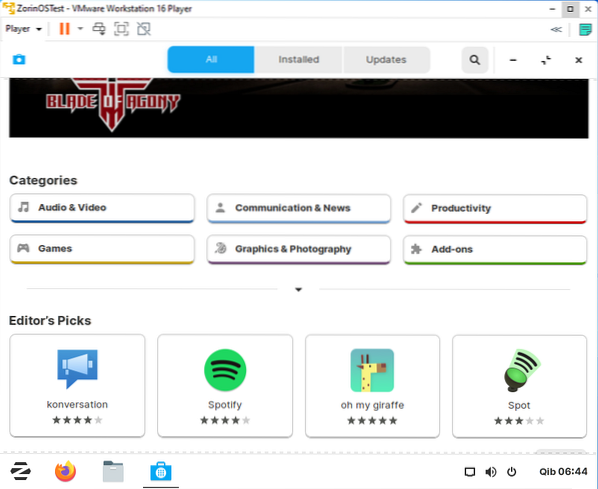
Esecuzione di applicazioni Windows su Zorin OS
Una grande percentuale di utenti Linux dovrebbe avere familiarità con PlayOnLinux. Questa è un'applicazione che consente agli utenti Linux di eseguire applicazioni Windows. Questo è il caso del nostro sistema operativo Zorin. Il centro software ha PlayOnLinux che consente agli utenti di Zorin di eseguire applicazioni Windows.
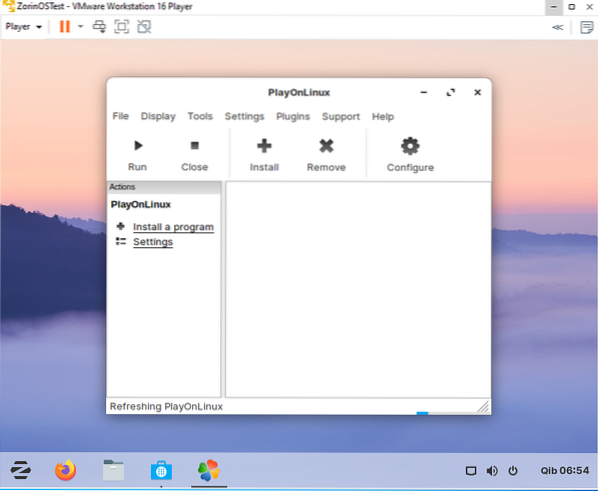
Alcuni utenti chiedono cos'è PlayOnLinux?? PlayOnLinux è un frontend per il vino che consente di installare applicazioni con .exe e .estensioni msi sul tuo sistema operativo Linux. Pertanto, se ti preoccupi di applicazioni compatibili solo con Windows, non esserlo poiché PlayOnLinux ti ha coperto per la maggior parte.
Come integrare Android
Zorin OS ha un integratore Android integrato (Zorin Connect). L'integratore è facile da usare. Non è necessario scaricarlo e installarlo manualmente, poiché l'applicazione Zorin Connect è preinstallata nel tuo sistema operativo Zorin.
I vantaggi di questa app sono che puoi rispondere a messaggi di testo, sfogliare le tue foto sul tuo sistema operativo, condividere file tra il tuo sistema operativo Zorin e il tuo dispositivo Android. Inoltre, il tuo telefono può controllare in remoto il tuo computer Zorin OS.
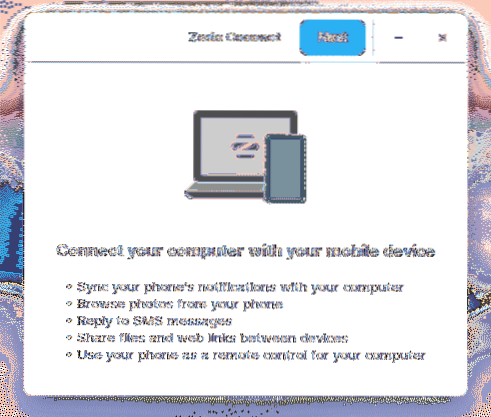
Internet su Zorin
Il sistema operativo Zorin viene fornito con applicazioni Web preinstallate che consentono agli utenti di connettersi a Internet e inviare e-mail. Di seguito è riportato un elenco delle applicazioni Web predefinite preinstallate in Zorin:
- Browser Web Firefox
- Remmina
- Maestro di Veyon
- Configuratore Veyon
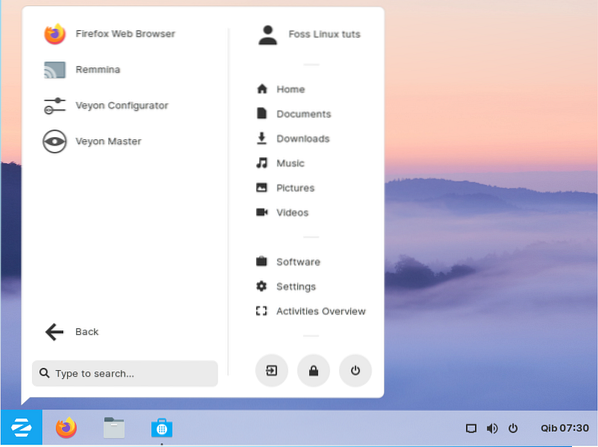
Tutte le applicazioni web sopra menzionate vengono fornite con il sistema operativo Zorin. Quindi puoi iniziare a navigare senza installare applicazioni web di terze parti.
Grafica
Sei un grafico dedicato e desideri esplorare il campo del design con il sistema operativo Zorin?? Ci sono un sacco di applicazioni preinstallate che ti aiuteranno nel tuo viaggio:
- Miscelatore
- Darktable
- Dia
- Manipolazione dell'immagine GNU
- Inkscape
- Krita
- Scribus
- LibreCAD
- LibreOffice Draw
- Shotwell
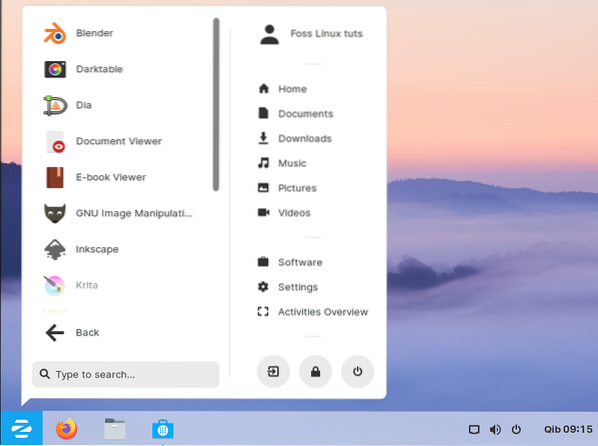
Ufficio
ZorinOS viene fornito con un pacchetto preinstallato di LibreOffice che aiuta a creare e modificare documenti. Inoltre, viene fornito con altri utili pacchetti per l'ufficio come mostrato di seguito:
- LibreOffice Writer
- LibreOffice Impress
- LibreOffice Calc
- LibreOffice Base
- Visualizzatore di documenti
- Dizionario
- Editor di e-book
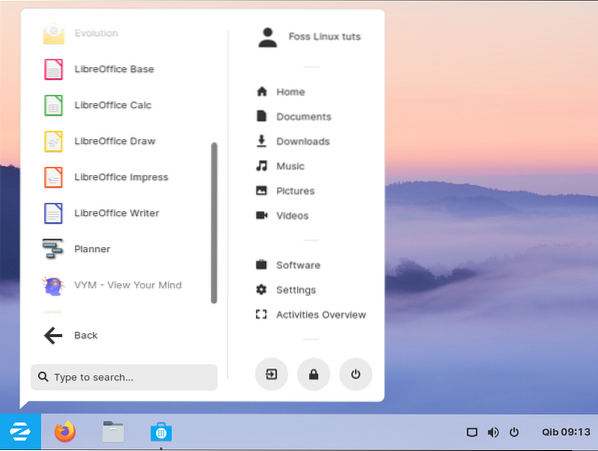
Queste sono alcune delle applicazioni preinstallate fornite con il sistema operativo Zorin. Crea e modifica i tuoi documenti liberamente con Zorin.
Programmazione
Anche i programmatori sono curati dal sistema operativo Zorin. Se completi l'installazione di Zorin, ti imbatterai nelle seguenti applicazioni preinstallate che ti aiuteranno a iniziare il tuo viaggio di programmazione:
- Costruttore
- fritzing
- Sysprof
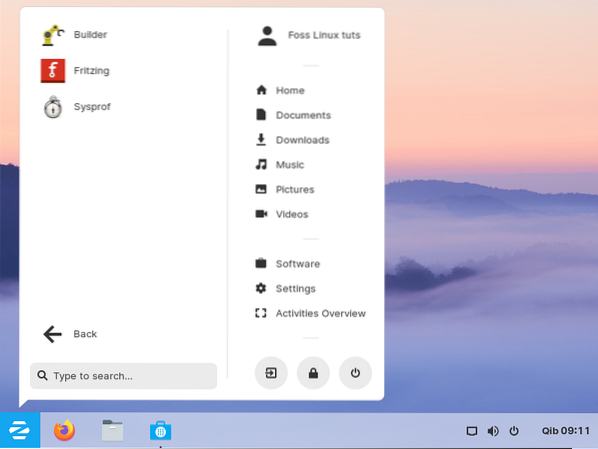
Giochi
Zorin viene fornito con diverse applicazioni preinstallate che l'utente può giocare gratuitamente. I giochi si trovano nella sezione giochi e puoi giocare a qualsiasi gioco che ti si addice. Ecco un elenco dei giochi preinstallati:
- Blinken
- Gioco da ragazzi
- eduActiv8
- GCompris
- Minetest
- Mahjongg
- Laby
- Kanagram
- Katomic
- miniere
- Pentobi
- sudoku
- Quadrapassel
- ragazzo di patate
- AisleRiot Solitaire
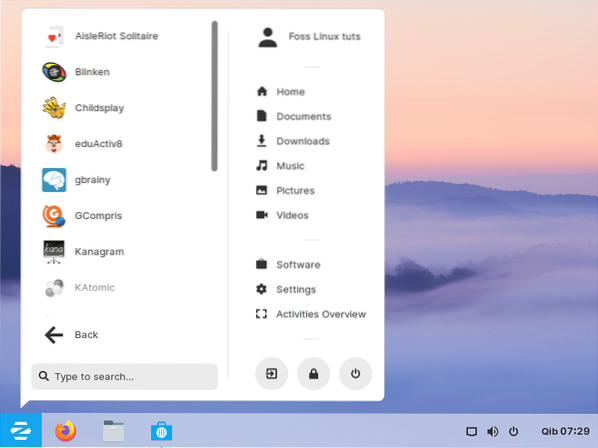
Open-source
Open source significa che il sistema operativo Zorin è gratuito. Il download ufficiale può essere trovato sul sito Web ufficiale di Zorin OS.
Il sistema operativo Zorin ha quattro edizioni che sono tutte elencate sul sito Web ufficiale mostrato sopra:
- Zorin OS Ultimate
- Zorin OS Core
- Zorin OS Education
- Zorin OS Lite
Entrambe le edizioni menzionate di Zorin OS (Core, Education e Lite) possono essere scaricate gratuitamente dal sito Web di Zorin OS. Tuttavia, l'edizione Ultimate non è open-source, il che significa che è necessario pagare per scaricare e utilizzare il sistema operativo. Ci sono funzionalità extra offerte dall'edizione Ultimate che richiedono all'utente di pagare per questo, come ad esempio:
- Layout macOS, Linux, Windows e Touch
- Applicazioni aziendali e multimediali
- Giochi gratuiti
Tuttavia, sebbene l'edizione Ultimate sia a pagamento, non è costosa. Al momento della stesura di questo articolo, l'edizione Ultimate costa solo 39 USD.
Compatibilità
Zorin OS ha edizioni che possono essere utilizzate su vecchi computer. Quindi, se possiedi un vecchio computer, dovresti provare Zorin OS Education o Zorin OS Lite. Queste edizioni funzionano con i vecchi modelli di computer.
Dalla maggior parte delle recensioni degli utenti su Internet, è evidente che anche i computer di 15 anni possono eseguire comodamente queste edizioni. Rivitalizzare la tua vecchia tecnologia ed evitare i rifiuti elettronici è la strada da percorrere con l'aiuto di Zorin OS ora.
Installazione del sistema operativo Zorin
Di seguito è riportata una semplice guida all'installazione passo dopo passo. Nota che puoi eseguire una nuova installazione del tuo sistema operativo Zorin o installarlo insieme al tuo sistema operativo esistente.
Requisiti:
- Un computer in grado di eseguire il sistema operativo Zorin
- Unità flash USB con spazio di archiviazione sufficiente per il tuo sistema operativo Zorin. Per le versioni Ultimate/Education, l'utente dovrebbe disporre di un'unità con un minimo di 8 GB di spazio di archiviazione, mentre gli utenti con versioni Core/Lite dovrebbero avere un'unità con un minimo di 4 GB di spazio di archiviazione.
- È inoltre necessario disporre di un'unità esterna per eseguire il backup dei dati esistenti.
Nota: per verificare se il tuo computer è compatibile e in grado di eseguire il sistema operativo Zorin, fai riferimento ai requisiti di sistema di seguito:
Per le versioni Zorin Ultimate/Education/Core, è necessario:
- RAM 2 GB
- CPU Dual-Core da 1 GHz - Processore Intel/AMD a 64 bit
- Visualizza risoluzione 800 × 600
- Archiviazione 10 GB (Core & Education) o 20 GB (Ultimate)
Per Zorin Lite, hai bisogno di:
- RAM 512 MB
- CPU Single Core da 700 MHz - Processore Intel/AMD a 64 o 32 bit
- Visualizza risoluzione 640 × 480
- Memoria 8 GB
Scarica il sistema operativo Zorin
Dopo aver accertato che il tuo computer può eseguire il sistema operativo Zorin, dovrai scaricare il sistema operativo Zorin dalla pagina di download.
Dati di backup
È necessario eseguire il backup dei dati in modo che sia facile recuperare i dati in caso di problemi durante il processo di installazione. Inoltre, l'installazione di nuovi dati sovrascrive i dati nel sistema operativo esistente, pertanto si consiglia di eseguire il backup dei dati prima di installare il nuovo sistema operativo. Puoi eseguire il backup dei tuoi dati su un disco rigido esterno o sul cloud con l'ausilio di dispositivi di archiviazione cloud.
Crea un'unità di installazione avviabile
Per questo tutorial, avremo bisogno di un'unità flash USB e dell'app balenaEtcher. Scarica l'app dalla pagina di download.
Nota: utilizzare un'unità vuota o eseguire il backup dell'unità prima di utilizzare questa app poiché distruggerà tutti i dati nell'unità.
Inserisci l'unità flash nel tuo computer. Dopo aver installato l'app balenaEtcher scaricata, eseguila e fai clic su "Scegli da file" per selezionare il file ISO di Zorin OS scaricato.
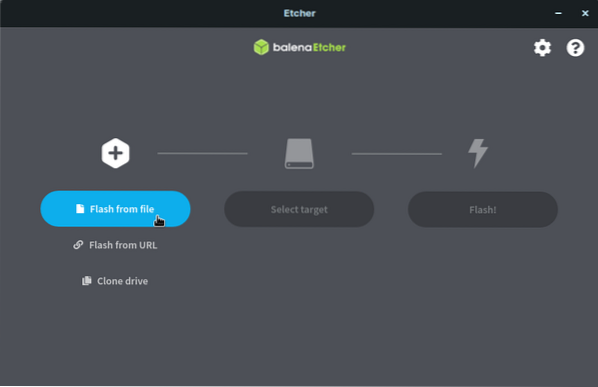
Fai clic su "Seleziona destinazione" e scegli l'unità USB corretta dall'elenco
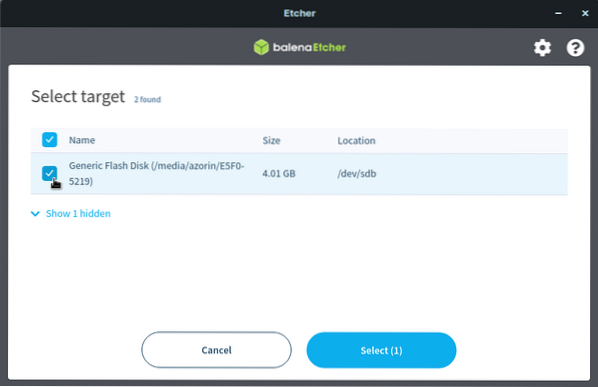
Fare clic su "Flash" per avviare il processo di scrittura
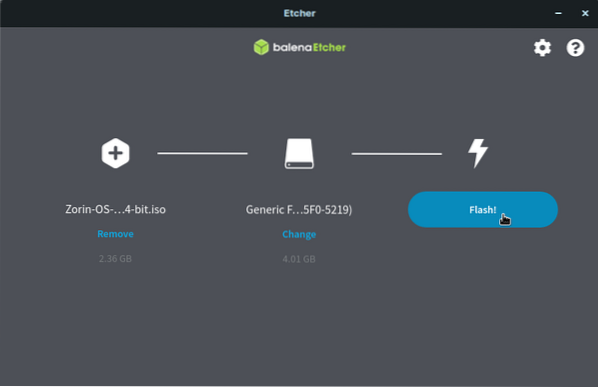
Rilassati e aspetta che i file vengano scritti nell'unità flash USB. Dopo alcuni minuti, l'installazione sarà completata. Il tuo flash sarà pronto per l'avvio.
Espellilo dal computer e collegalo al computer di destinazione per iniziare l'installazione.
Avvio dall'unità di avvio
Per avviare il tuo sistema operativo Zorin, ti verrà chiesto di utilizzare l'unità di installazione USB appena creata.
Innanzitutto, assicurati che l'unità sia collegata al computer di destinazione e assicurati di aver eseguito il backup di tutti i file importanti per evitare la perdita di dati.
Accendi il computer e fai clic sul tasto dedicato per aprire il menu di avvio del dispositivo Device. Nella maggior parte dei computer, il Esc, F12, F2, F8 o Elimina i tasti vengono utilizzati per l'avvio dal menu di avvio del dispositivo. Assicurati di sapere quale chiave è dedicata all'avvio nel menu di avvio del dispositivo sul tuo computer. Nel menu di avvio, seleziona l'opzione "USB" per avviare dall'unità di avvio appena creata.
Nota: quando si utilizza a Mac, accenderlo e premere il pulsante "opzioni". Quindi selezionare "Unità di installazione USB."Questo farà avviare il tuo Mac dall'unità USB anziché dal disco rigido. In alcuni casi, è normale che il Mac identifichi l'unità di avvio come "Windows."Se trovi un'opzione del genere, non dare di matto.
Dopo aver selezionato l'opzione "USB" e aver premuto "Invio", arriverai alla schermata di benvenuto di Zorin OS OS.
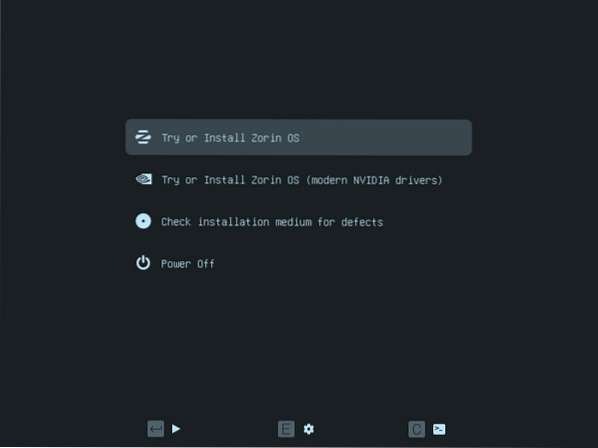
In questa schermata, si consiglia di utilizzare le frecce Su e Giù per selezionare l'opzione di installazione più adatta a te. Se non sei sicuro della tua unità USB, puoi scegliere la terza opzione, "Controlla il supporto di installazione per i difetti" e fare clic su "Invio."Questo controllerà e accerterà se il supporto di installazione USB è pronto per l'uso.
Al termine del controllo, fai clic sull'opzione "Prova o installa Zorin OS" e fai clic su "Invio."
Nota: se si dispone di grafica Nvidia, si consiglia di selezionare la seconda opzione dal menu di benvenuto "Prova o installa Zorin OS (driver Nvidia moderni)"."Questo avvierà e installerà il sistema operativo utilizzando i driver grafici Nvidia ufficiali.
Installa Zorin OS
Ora segui le istruzioni di installazione sullo schermo per completare l'installazione del tuo sistema operativo Zorin.
Assicurati di connetterti a Internet quando richiesto. Ciò aiuterà a installare tutto il software necessario durante il processo di installazione.
Nota: quando arrivi al "Tipo di installazione", ti verrà richiesto di selezionare il metodo migliore che meglio si adatta a te. Per esempio:
Se intendi completare una nuova installazione, fai clic su "Cancella disco e installa Zorin", quindi seleziona il pulsante "Installa ora". Questa opzione cancellerà l'intero disco e installerà una nuova copia di Zorin.
Se vuoi installare Zorin insieme al tuo attuale sistema operativo, quindi fai clic su "Installa Zorin insieme (Il tuo attuale sistema operativo).Fare clic su "Avanti" per allocare la capacità di archiviazione di Zorin, quindi fare clic su "Installa ora" per installare Zorin insieme al sistema operativo corrente.
Segui le istruzioni di installazione su schermo per completare l'installazione di Zorin OS nel tuo computer.
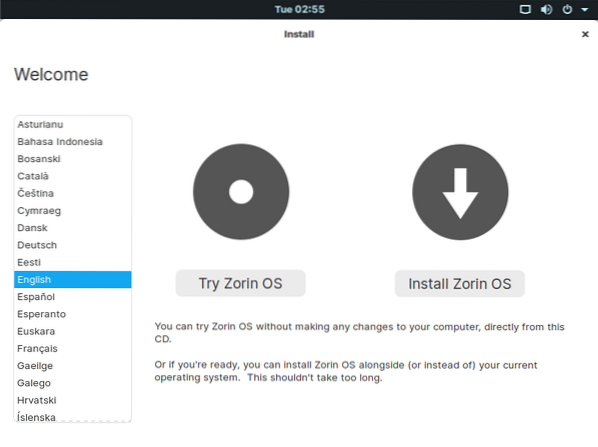
Una volta completata l'installazione, ti verrà chiesto di riavviare il computer, come mostrato nell'immagine qui sotto.
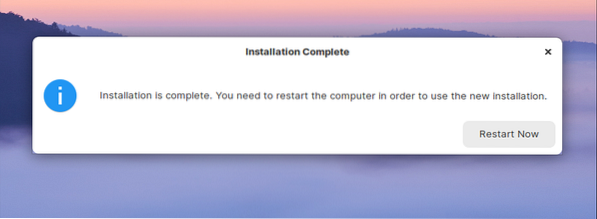
Dopo il riavvio, dovrai accedere al tuo sistema utilizzando le credenziali fornite durante il processo di installazione.
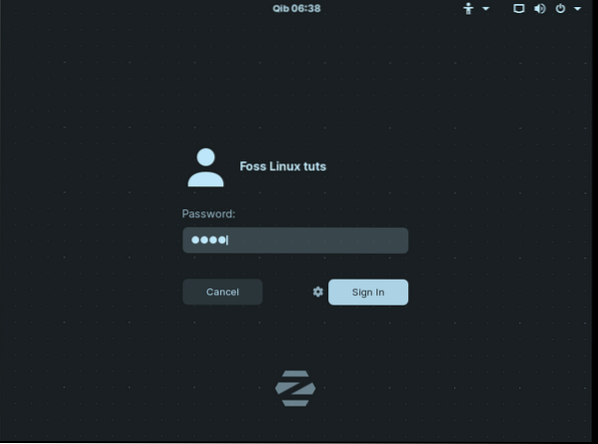
Una volta effettuato l'accesso, sarai accolto da una schermata iniziale di Zorin mostrata di seguito.
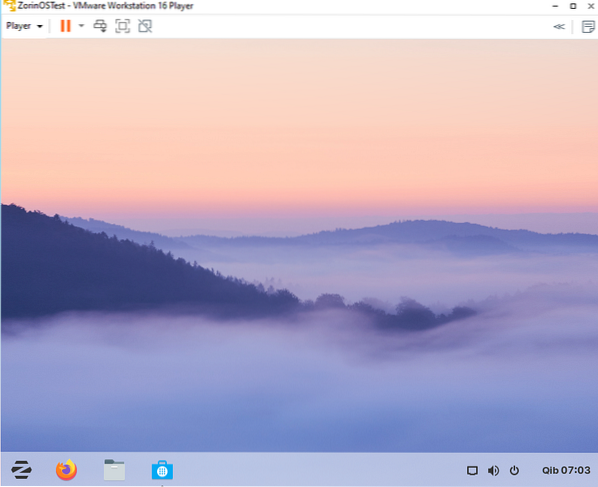
Conclusione
Questa distribuzione Linux è facile da usare e quindi non importa se sei un guru di Linux o no. Chiunque può utilizzare questo sistema operativo poiché è molto gestibile. I pratici layout preimpostati offerti con questo sistema operativo sono un buon tocco. I nuovi arrivati possono facilmente provare il layout macOS, Touch Layout e Windows Layout ora installando Zorin OS e sentirsi a casa.
 Phenquestions
Phenquestions



